Guía definitiva para grabar mensajes de voz en iPhone y Android
Con el uso cada vez mayor de los teléfonos inteligentes, dejar mensajes de voz se ha convertido en un medio común de comunicación con fines personales y profesionales. El correo de voz sigue siendo una herramienta esencial para la comunicación. No importa qué dispositivos esté utilizando, incluido un iPhone, un teléfono Android, una computadora, etc., saber cómo grabar un correo de voz de manera eficiente puede marcar una diferencia significativa. Esta guía lo guiará a través de la grabación de mensajes de voz en diferentes dispositivos, brindándole guías paso a paso y consejos útiles para ayudarlo a realizar grabación de correo de voz fácil.
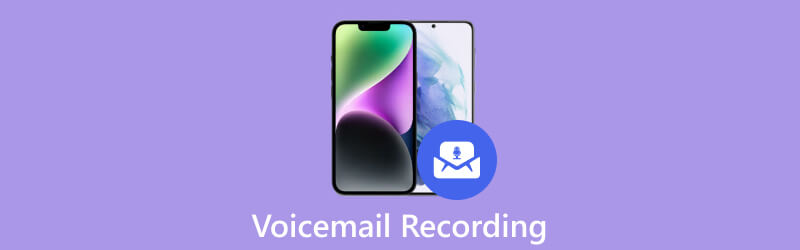
- LISTA DE GUÍAS
- Parte 1. Grabar un correo de voz en iPhone
- Parte 2. Grabar un correo de voz en Android
- Parte 3. Software profesional de grabación de correo de voz
- Parte 4. Preguntas frecuentes sobre la grabación de correo de voz
Parte 1. Cómo grabar un correo de voz en tu iPhone
Esta sección proporciona una guía paso a paso para grabar un correo de voz en un iPhone, incluido el acceso a la función de correo de voz, la grabación de su mensaje de correo de voz y su edición a la perfección. Instrucciones detalladas y consejos útiles le ayudarán a dejar un mensaje de voz bien elaborado.
Para grabar un correo de voz en su iPhone, busque y toque el Teléfono aplicación desde su pantalla de inicio. Una vez que abras la aplicación Teléfono, selecciona Mensaje de voz en la parte inferior derecha de la pantalla. Esto lo llevará a la interfaz del correo de voz.
Si está utilizando el correo de voz por primera vez, deberá configurarlo antes de grabar su mensaje. Simplemente siga las instrucciones proporcionadas por su operador de red para configurar su correo de voz. Normalmente, esto implica crear una contraseña y personalizar su saludo.
Para grabar un mensaje de correo de voz en su iPhone, toque el Saludo en la esquina superior izquierda de la pantalla del correo de voz. Aquí encontrarás dos opciones, Por defecto y Costumbre. La opción Predeterminada utiliza un mensaje automatizado genérico, mientras que la opción Personalizada le permite crear un saludo de correo de voz personalizado.
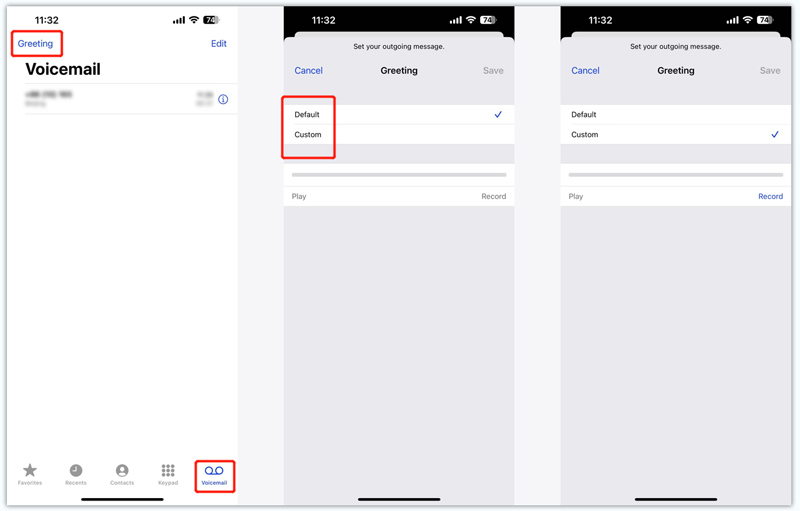
Seleccione la opción Personalizado para grabar el saludo de su correo de voz. Grifo Registro para comenzar a capturar su mensaje. Hable de forma clara y concisa, asegurándose de que el mensaje del correo de voz sea audible. Una vez que termine la grabación del correo de voz, toque el Detener botón.
Obtenga una vista previa del saludo de su correo de voz antes de guardarlo. Si está satisfecho con la grabación, toque el Ahorrar para configurar su saludo personalizado como mensaje de correo de voz predeterminado. Vuelva a la pantalla del correo de voz y verifique su configuración. Asegúrese de que su correo de voz esté habilitado y que su saludo personalizado esté seleccionado como mensaje activo.
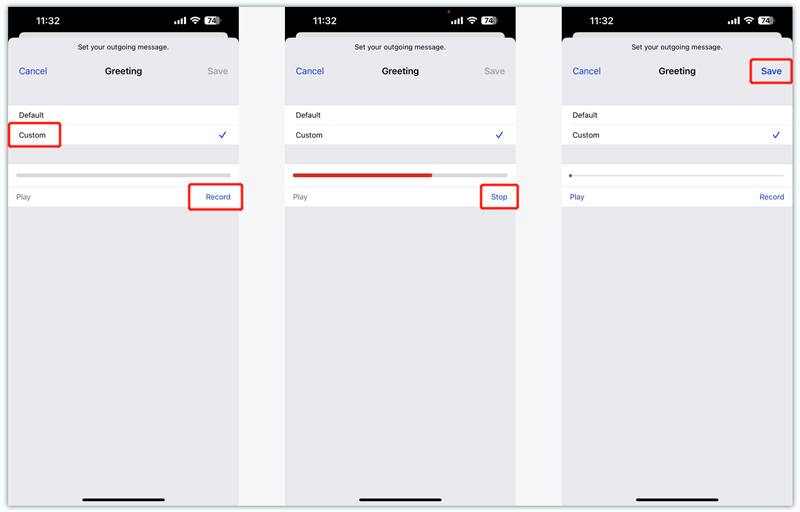
Para probar su correo de voz, pídale a un amigo o familiar que llame a su iPhone y deje un correo de voz. Una vez finalizada la llamada, debería recibir una notificación indicando que tiene un nuevo mensaje de correo de voz. Abra la pantalla de su correo de voz y el mensaje grabado debería estar disponible para su reproducción.
Parte 2. Cómo grabar un correo de voz en Android
Si usas un teléfono Android y quieres aprender a grabar un correo de voz de manera eficiente, esta parte es para ti. Puede obtener instrucciones paso a paso sobre cómo grabar un correo de voz en Android.
Abre el Teléfono aplicación en tu Android y ve a la pestaña Correo de voz. Dependiendo de su dispositivo Android, la pestaña puede estar en la parte inferior de la pantalla o como una opción separada en el menú de la aplicación.
Configure su correo de voz siguiendo las instrucciones en pantalla. Por lo general, esto implica crear un saludo de correo de voz y establecer una contraseña o PIN para sus mensajes.
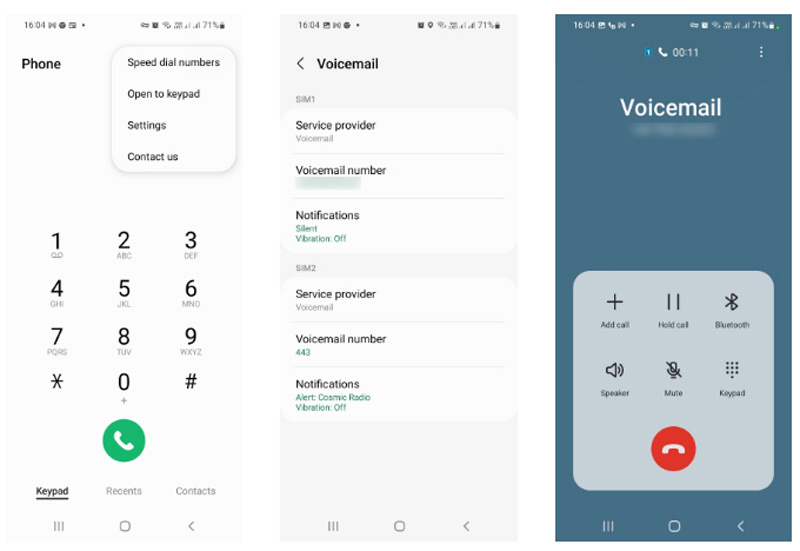
Volver a la Mensaje de voz pestaña en la aplicación Teléfono. Busca el Registro o Nuevo opción dentro de la pestaña y tóquela. Le indicará a su teléfono Android que comience a grabar. Comience a hablar de forma clara y concisa por el micrófono de su teléfono. Comparta el mensaje deseado o la información que desea transmitir en el correo de voz. Asegúrese de seguir las restricciones de tiempo establecidas por su proveedor de servicios.
Escuche su mensaje de correo de voz y asegúrese de que cumpla con sus expectativas. Si es necesario, puede volver a grabar varias veces hasta que esté satisfecho con el resultado. Después de eso, toque Ahorrar para finalizar y almacenar el correo de voz.
Parte 3. Software profesional de grabación de correo de voz
Puede encontrar muchas aplicaciones de terceros diseñadas específicamente para grabar mensajes de voz. Estas aplicaciones suelen incluir funciones adicionales como transcripción y opciones avanzadas de personalización. Aquí recomendamos encarecidamente las funciones completas. Grabador de pantalla ArkThinker para capturar un mensaje de correo de voz y luego transferirlo a su teléfono iPhone o Android. Puede grabar su voz desde el micrófono de la computadora o un altavoz externo. Además, te permite capturar el audio del sistema con alta calidad.
Descargue y abra esta grabadora de correo de voz. Utilizar el Grabador de audio herramienta para capturar el saludo de su correo de voz.

Enciende el Micrófono y desactivar Sonido del sistema. Puede seleccionar la fuente de audio según sus necesidades específicas.

Haga clic en el REC para iniciar la grabación del correo de voz. Cuando finalice la grabación, podrá escuchar su mensaje de correo de voz y editarlo.

Parte 4. Preguntas frecuentes sobre la grabación de correo de voz
¿Cómo eliminar un correo de voz durante la grabación?
Mientras graba un mensaje de correo de voz en su teléfono iPhone o Android, puede detener la grabación y eliminarla fácilmente. Puede reiniciar directamente la grabación del correo de voz hasta que esté satisfecho con ella.
¿Por qué no puedo grabar un saludo de correo de voz en mi iPhone?
Para grabar un saludo de correo de voz con su iPhone, primero configure el correo de voz. Puede abrir la aplicación Teléfono, tocar Correo de voz en la esquina inferior derecha, luego tocar el botón Configurar y continuar. Si aún no puede grabar un correo de voz, comuníquese con el Soporte técnico de Apple o marque *86 para obtener más ayuda.
¿Cómo puedo cambiar el correo de voz en mi teléfono Samsung?
Abra la aplicación Teléfono y llame a su correo de voz manteniendo presionado el botón 1. Cuando escuche el saludo o el mensaje personal, toque la tecla numérica relacionada para seleccionarlo. Ahora tienes la opción de grabar un nuevo saludo de correo de voz.
Conclusión
Una vez que conozca los pasos adecuados, grabando un mensaje de voz en tu teléfono iPhone o Android es una tarea sencilla. Puede seguir los métodos anteriores para crear mensajes de voz claros y profesionales que transmitan su mensaje de manera efectiva.
¿Qué opinas de esta publicación? Haga clic para calificar esta publicación.
Excelente
Clasificación: 4.9 / 5 (basado en 312 votos)
Encuentre más soluciones
La mejor grabadora de MP3 para grabar sonido y micrófono de computadora Proceso incomparable sobre cómo grabar audio en dispositivos Android Herramientas de grabación de micrófono: grabe su voz desde el micrófono Los 14 mejores software y hardware de grabación de audio que no debes perderte Cómo grabar una conversación en vivo o una llamada telefónica en iPhone Cómo grabar una llamada telefónica en Android [Grabadora de llamadas para Android]Artículos relativos
- Grabar audio
- Revisión de la captura de audio de iShowU y más información que debe conocer
- ¿Qué es la voz en off de TikTok y cómo hacer una voz en off en TikTok?
- Formas prácticas de grabar llamadas de WhatsApp en iPhone/Android y PC
- Las 8 mejores herramientas de voz en off que no debes perderte en computadoras de escritorio y dispositivos móviles
- Formas prácticas de grabar transmisiones de radio en computadoras y dispositivos móviles
- Tutorial concreto para hacer locuciones en PC y Mac como profesionales
- Cómo grabar audio y voz en un iPhone con 3 formas sencillas
- Cómo grabar audio en Mac, PC con Windows 11/10/8/7 y en línea
- Voz en off en iPhone: consejos y gestos que te ayudarán a dominarla
- Revisión de Amazon Voice Recorder: precios, características y la mejor alternativa



